<今回やること!>
- 『Tiled』マップエディターで、タイルマップを作成します。
見た目の作成だけでなく、オブジェクトの配置も行います。
- 作成したタイルマップをCocos Creatorで読み込みます。
配置したオブジェクトのデータを読み込みます。
タイルマップとは、タイルセットやマップチップと呼ばれる色々なパターンのタイルを並べて、ゲームのステージやマップを作成したものです。
- タイルセット(マップチップ)

- タイルマップで作成したステージ

『Tiled』は、タイルセットからマップを作るためのエディタです。

『Tiled』のファイル形式『.tmx』は、Cocos Creatorでサポートされています。
『Tiled』で配置したオブジェクトの位置、形状、サイズ等のデータをCocos Creatorで容易に扱うことが出来ます。
『Tiled』の使い方と、Cocos Creatorへタイルマップを読み込む方法をまとめました。
使用環境
私が使用している環境です。
- Mac OS X El Capitan Version 10.11.6
- Cocos Creator Version 2.1.1
- ブラウザ:Google Chrome Version 74.0.3729.169 (64-bit)
- Tiled Version 1.2.4
Tiledの入手
- 下記のサイトを開く
https://thorbjorn.itch.io/tiledthorbjorn.itch.io
- ページの中程辺りの『Download』をクリック

寄付を募る画面が出ます。
- ダウンロードだけする場合は、『No thanks, just take me to the downloads』をクリック
- 『Download』をクリック
『tiled-macos.zip』がダウンロードされます。

- 『tiled-macos.zip』をダブルクリックして、マウント
- 『Tiled』をアプリケーションフォルダにドラッグ&ドロップ
- 『Tiled』を右クリックし、『開く』をクリック
セキュリティの設定によっては、初回起動時に実行許可が必要です。
- 『開く』をクリック

タイルセットを入手
- 下図を右クリックし、『名前を付けて画像を保存』をクリックして保存
今回は"map.png"という名前で保存しました。

タイルマップを作成
- 『Tiled』で、『ファイル』→『新規』→『新しいマップ』をクリック

- 下図の設定で、『ファイル名をつけて保存』をクリック

タイルの出力形式はどれでもCocos Creatorで読み込むことが出来ました。タイルの出力形式 ファイルサイズ(byte) Cocos Creatorの読込可否 XML 7,130 OK Base64(未圧縮) 2,961 OK Base64(gzip圧縮) 1,011 OK Base64(zlib圧縮) 979 OK CSV 1,814 OK - 『Tiled map file(*.tmx *.xml)』形式を選択し、任意のファイル名を付けて『Save』をクリック

- 『新しいタイルセット』をクリック

- 『参照』をクリックし、保存しておいたタイルセットを選択して『ファイル名をつけて保存』をクリック

- ファイル名を付けて『Save』をクリック
『Tiled tileset files(*.tsx *.xml)』ファイルが保存されます。
- 『tiledmap.tmx』のタブをクリック
- タイルマップ全体を塗りつぶす

- 地面を範囲指定で塗りつぶす

- スタンプで塗る

- 別のパターンのタイルをスタンプで塗り、レイヤー名をダブルクリックして"ground"に変更

- 『新しいレイヤー』→『Tile Layer』をクリックし、レイヤー名をダブルクリックして"grass"に変更

- 『grass』レイヤーに葉っぱのタイル塗る
葉っぱのタイルは透過部分があるので、『ground』レイヤーの上に『grass』レイヤーを作ってから塗っています。

オブジェクトを追加
- 『新しいレイヤー』→『Object Layer』をクリックし、レイヤー名をダブルクリックして"myobjects"に変更

- 『myobjects』レイヤーに、下図のようにオブジェクトを配置

- 『⌘(command) + s』を押してタイルマップを保存
Cocos Creatorでタイルマップを使用する
- 『Empty』プロジェクトを作成
- プロジェクトの構成ファイル等を追加
- 『Cocos Creator』のエディタのメニューで『Cocos Creator』→『Developer』→『VS Code Workflow』→『install VS Code Extension』をクリック

- 『Cocos Creator』のエディタのメニューで『Developer』→『VS Code Workflow』→『Update VS Code API Source』をクリック
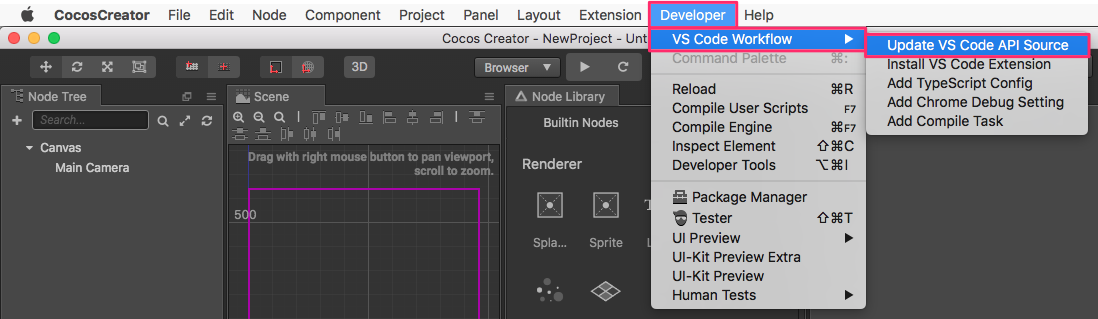
- 『Cocos Creator』のエディタのメニューで『Developer』→『VS Code Workflow』→『Add Chrome Debug Setting』をクリック
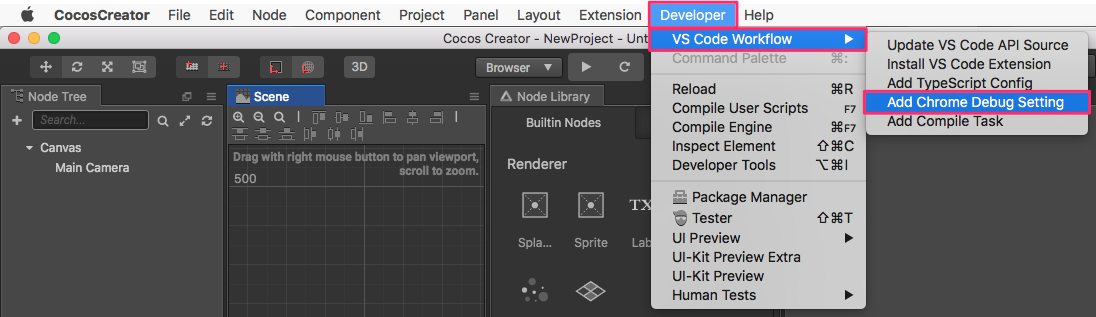
- 『Cocos Creator』のエディタのメニューで『Developer』→『VS Code Workflow』→『Add Compile Task』をクリック
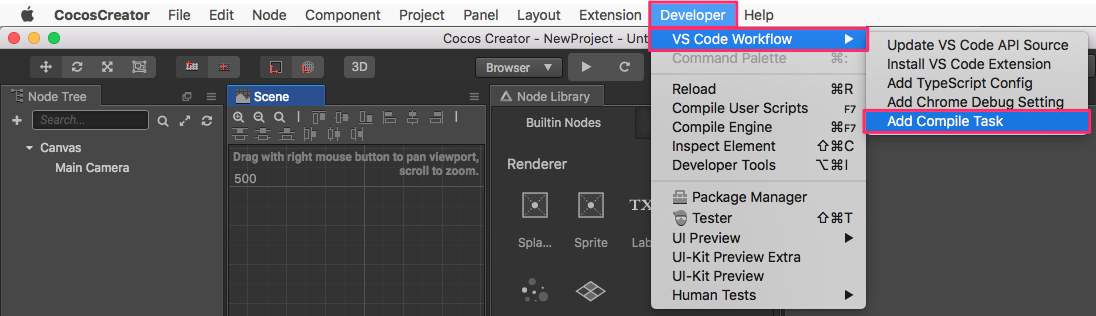
- 『Cocos Creator』のエディタのメニューで『Developer』→『VS Code Workflow』→『Add Type Script Config』をクリック

- 『Cocos Creator』のエディタのメニューで『Cocos Creator』→『Developer』→『VS Code Workflow』→『install VS Code Extension』をクリック
- 『Assets』パネルで、『+』→『Scene』をクリック
- 追加したシーンをダブルクリックして名前を"Main"にする
- 『Assets』パネルで、『+』→『TypeScript』をクリック
- 追加したスクリプトをダブルクリックして名前を"Main"にする
- 『Assets』パネルに、『Tiled』で作成した下記のファイルをドロップして追加

- 『Assets』パネルで、『Main』シーンをダブルクリックして開く
- 『Assets』パネルから『Node Tree』パネルの『Canvas』ノードに、『tilemap』をドラッグして追加

- 『Canvas』ノードをクリック
- 『Properties』パネルで、『Desine Resolution』を『W:640 H:320』にする
- 『Properties』パネルで、『Add Component』→『Custom Component』→『Main』をクリック

- 『Assets』パネルで、『Main』スクリプトをダブルクリックして開く
- 『VSCode(コードエディタ)』で、下記のように編集して保存
TypeScriptで書きましたが、JavaScriptでもほぼ同様です。
『myobjects(Objcet layer)』に配置したオブジェクトの情報を読み取ってコンソールに出力します。const {ccclass, property} = cc._decorator; @ccclass export default class NewClass extends cc.Component { @property(cc.TiledMap) // Cocos Creatorエディタの『Properties』パネルで値を取得 tiledMap: cc.TiledMap = null; // タイルマップ取得用 tiledMapSize: cc.Size = null; // タイルマップのサイズ onLoad () { this.tiledMapSize = cc.size( // getTileSize()はタイルのサイズ(ピクセル数)を返す、getMapSize()はタイル数を返す this.tiledMap.getTileSize().width * this.tiledMap.getMapSize().width, // タイルマップの幅、20 × 32 = 640 this.tiledMap.getTileSize().height * this.tiledMap.getMapSize().height // タイルマップの高さ、10 × 32 = 320 ); cc.log("タイルマップサイズ"); cc.log("width:" + this.tiledMapSize.width + ", height:" + this.tiledMapSize.height); // タイルマップのサイズ let objects = this.tiledMap.getObjectGroup("myobjects").getObjects(); // 名前を指定してオブジェクトグループを取得 for (let i = 0; i < objects.length; i++) { // オブジェクトグループに含まれるオブジェクトの数だけループ let curObject = objects[i]; // オブジェクトを取得 let pos = cc.v2( // Cocos Creatorでの座標(マップの中心が原点の場合)を計算 curObject.offset.x + curObject.width / 2 - this.tiledMapSize.width / 2, // マップの幅/2 オフセット this.tiledMapSize.height / 2 - curObject.offset.y - curObject.height / 2 // マップの高さ/2 オフセットし、正負逆転 ); switch (curObject.type) { // タイプ別に処理をする case 0: // 四角形、PointはどちらもType = 0 if (curObject.width == 0 && curObject.height == 0 ) { // Pointはサイズが0 cc.log("◆Point"); // オブジェクトの種類 cc.log("Tiled x:" + curObject.offset.x + ", y:" + curObject.offset.y); // Tiledのオブジェクトの座標 cc.log("Cocos x:" + pos.x + ", y:" + pos.y); // Cocos Creatorでのオブジェクトの座標(マップの中心が原点) } else { cc.log("◆四角形"); // オブジェクトの種類 cc.log("Tiled x:" + curObject.offset.x + ", y:" + curObject.offset.y); // Tiledのオブジェクトの座標 cc.log("Cocos x:" + pos.x + ", y:" + pos.y); // Cocos Creatorでのオブジェクトの中心座標(マップの中心が原点) cc.log("width = " + curObject.width + ", height:" + curObject.height); // オブジェクトのサイズ } break; case 1: // 楕円形 cc.log("◆楕円形"); // オブジェクトの種類 cc.log("Tiled x:" + curObject.offset.x + ", y:" + curObject.offset.y); // Tiledのオブジェクトの座標 cc.log("Cocos x:" + pos.x + ", y:" + pos.y); // Cocos Creatorでの座標(マップの中心が原点) cc.log("width = " + curObject.width + ", height:" + curObject.height); // オブジェクトのサイズ break; case 2: // ポリゴン cc.log("◆ポリゴン"); // オブジェクトの種類 cc.log("Tiled x:" + curObject.offset.x + ", y:" + curObject.offset.y); // Tiledのオブジェクトの座標 for (let j = 0; j < curObject.points.length; j++) { // ポリゴンの頂点の数だけループ let pointPos = cc.v2(curObject.points[j]); // 始点を原点とした各頂点の座標 cc.log("Tiled Point[" + j + "] x:" + pointPos.x + ", y:" + pointPos.y); // 始点を原点とした各頂点の座標 } for (let j = 0; j < curObject.points.length; j++) { // ポリゴンの頂点の数だけループ let pointPos = cc.v2(curObject.points[j]).add(pos); // Cocos Creatorでの座標(マップの中心が原点)を取得 cc.log("Cocos Point[" + j + "] x:" + pointPos.x + ", y:" + pointPos.y); // Cocos Creatorでの各頂点の座標(マップの中心が原点) } break; } } } }
- 『Node Tree』パネルで、『Canvas』ノードを選択
- 『Node Tree』パネルから、『Properties』パネルの『Main』コンポーネントの『Tiled Map』に『tiledmap』ノードをドラッグ

- 『Cocos Creator』で、『Simulator』でプレビューを実行
出力結果は下記のようになります。Simulator: JS: タイルマップサイズ Simulator: JS: width:640, height:320 Simulator: JS: ◆四角形 Simulator: JS: Tiled x:64, y:128 Simulator: JS: Cocos x:-224, y:0 Simulator: JS: width = 64, height:64 Simulator: JS: ◆Point Simulator: JS: Tiled x:224, y:128 Simulator: JS: Cocos x:-96, y:32 Simulator: JS: ◆楕円形 Simulator: JS: Tiled x:320, y:96 Simulator: JS: Cocos x:48, y:16 Simulator: JS: width = 96, height:96 Simulator: JS: ◆ポリゴン Simulator: JS: Tiled x:544, y:96 Simulator: JS: Tiled Point[0] x:0, y:0 Simulator: JS: Tiled Point[1] x:-64, y:-96 Simulator: JS: Tiled Point[2] x:64, y:-96 Simulator: JS: Cocos Point[0] x:224, y:64 Simulator: JS: Cocos Point[1] x:160, y:-32 Simulator: JS: Cocos Point[2] x:288, y:-32

